前回はタイムラインメニューの「ツールバーを表示」と「メモリを表示」について解説しました。
個人的にはどっちもONであることをおススメします。
で、今回はまだまだあるタイムラインメニューの続きをしていきます。
正直言ってこの後は僕も分かっていないところが多いので一部はこういう機能があるよ、という紹介だけに留めます。
では、解説していきます。
タイムラインメニューPart2
タイムラインのメニューを設定しよう
今回はわざわざタイムラインメニューから設定するか?といった部分となりますが、機能としてあるので紹介していきます。
1.タイムラインメニュー
1-1.「レイヤーの高さ」を変更するとその名の通りレイヤーの高さを変更することができます。
(レイヤーの高さは画面左側の「レイヤー0」「レイヤー1」といった部分にカーソルを合わせて「Ctrl + マウススクロール」でも変更できます。
レイヤーの高さ:30px

レイヤーの高さ:60px

1-2.「拡大率」を変更するとタイムラインの長さを変更することができます。
(拡大率はタイムラインの部分にカーソルを合わせて「Ctrl + マウススクロール」でも変更できます。
拡大率:100

拡大率:400

今回はここまで。
次回もタイムラインエリアについて解説していきます。
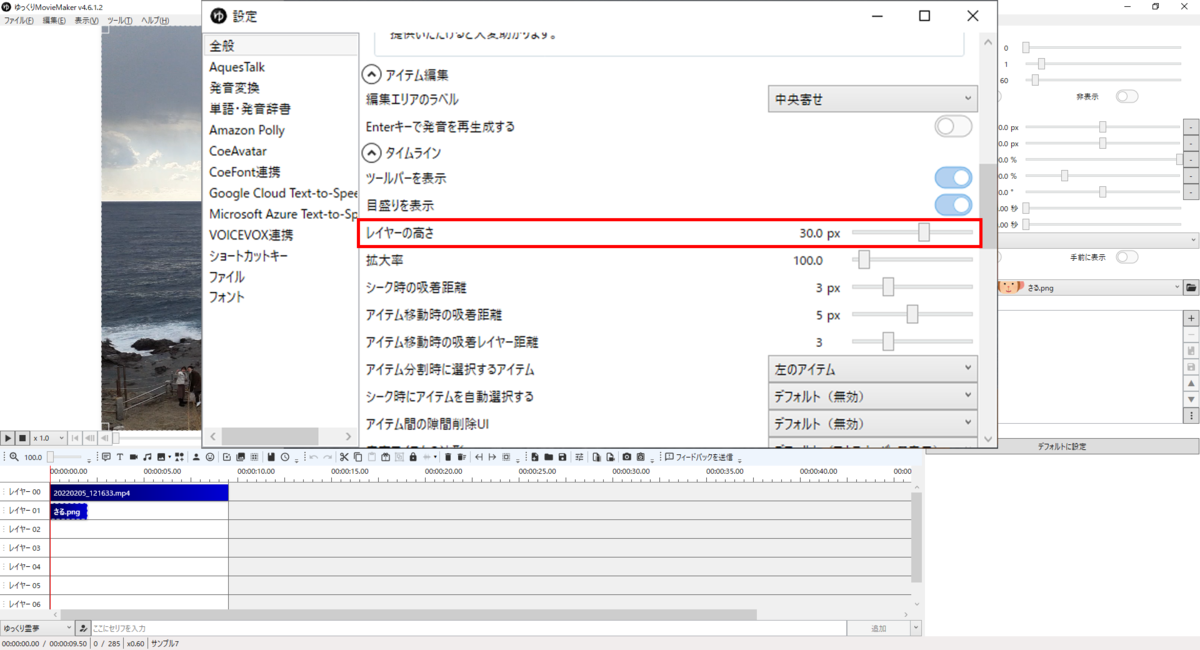

コメント